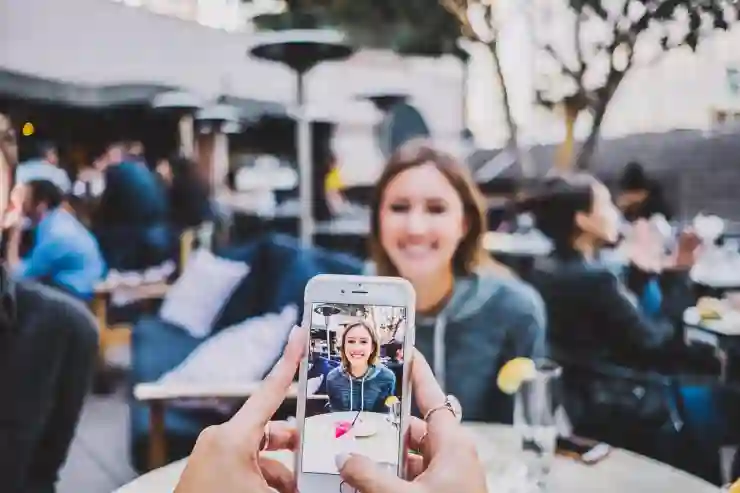프린터로 문서를 스캔하는 과정은 생각보다 번거롭고 시간이 많이 걸리죠. 특히 여러 장의 사진이나 문서를 스캔해야 할 때는 더욱 불편함을 느낍니다. 하지만 아이폰을 활용하면 간편하게 스캔할 수 있는 방법이 있습니다. 스마트폰 하나로 손쉽게 문서화할 수 있는 방법을 소개해드리려고 합니다. 아래 글에서 자세하게 알아봅시다!
아이폰으로 문서 스캔하기
아이폰의 기본 스캔 기능 활용하기
아이폰에는 기본적으로 제공되는 ‘메모’ 앱을 통해 쉽게 문서를 스캔할 수 있는 기능이 있습니다. 이 기능은 특히 여러 페이지의 문서를 빠르게 디지털화하고자 할 때 매우 유용합니다. 먼저 메모 앱을 열고, 새 메모를 작성한 후 화면 하단의 ‘+’ 아이콘을 클릭하면 ‘스캔 문서’ 옵션이 나타납니다. 이 옵션을 선택하면 카메라가 활성화되고, 스캔하려는 문서나 사진 위에 카메라를 가져다 대면 자동으로 인식하여 촬영하게 됩니다. 이때 배경이 선명하게 나오도록 조명을 잘 맞추는 것이 중요합니다.
스캔한 파일 관리하기
스캔한 문서는 메모 앱 내에서 간편하게 관리할 수 있습니다. 여러 페이지를 스캔했다면, 각 페이지를 하나의 PDF 파일로 저장하거나 개별 이미지 파일로 분리하여 관리할 수 있습니다. 이렇게 저장된 파일은 손쉽게 이메일로 전송하거나 클라우드 서비스에 업로드하여 다른 기기와 공유할 수 있습니다. 또한, 필요에 따라 제목을 추가하거나 색인을 정리하여 나중에 쉽게 찾을 수 있도록 하는 것도 좋은 방법입니다.
문서 품질 향상 팁
문서를 스캔할 때 품질은 매우 중요합니다. 첫째, 스캔 전에 문서가 깨끗한지 확인하고 먼지나 얼룩이 없다면 더 좋습니다. 둘째, 조명이 고르게 비춰지도록 하여 그림자가 생기지 않도록 주의해야 합니다. 마지막으로, 스캐닝 후에는 필터나 편집 도구를 사용해 대비를 높이고 선명도를 조정하면 더욱 읽기 쉬운 문서를 얻을 수 있습니다.
전문 앱 활용하기
Adobe Scan 사용법
Adobe Scan은 전문적인 스캐너 앱 중 하나로, 무료로 제공되며 강력한 기능을 갖추고 있습니다. 이 앱은 자동 크롭 및 이미지 보정 기능이 있어 잘못 찍힌 사진도 쉽게 수정할 수 있으며, OCR(광학 문자 인식) 기술을 통해 텍스트 인식도 가능합니다. 사용자는 단순히 화면을 터치하는 것만으로도 고품질의 PDF 파일을 생성할 수 있으며, 필요한 경우 다양한 형식으로 저장하거나 공유할 수 있는 옵션도 제공합니다.
CamScanner로 효율적 작업하기

아이폰 사진 문서 스캔 하는법 “프린터 스캔 불편해..”
CamScanner는 또 다른 인기 있는 문서 스캐닝 앱으로, 사용자가 손쉽게 다량의 문서를 스캔하고 관리하도록 돕습니다. 이 앱에서는 일괄 처리 기능이 있어 여러 장의 문서를 한 번에 스캔해 PDF 형식으로 저장할 수 있으며, 다양한 편집 도구를 통해 텍스트 강조 및 주석 추가가 가능합니다. 또한 클라우드 연동 기능 덕분에 언제 어디서나 접근 가능하다는 점에서 큰 장점이 됩니다.
Scanbot의 고급 기능 탐색하기
Scanbot은 사용자 친화적인 인터페이스와 함께 다양한 부가 기능을 제공하는 앱입니다. 예를 들어 QR 코드 생성 및 바코드 인식과 같은 다양한 부가기능들이 통합되어 있어 업무 효율성을 높일 수 있습니다. 또한 PDF 파일 외에도 JPG 파일 형태로 저장하는 옵션도 제공하므로 필요에 따라 원하는 형식으로 변환 가능합니다.
| 앱 이름 | 주요 기능 | 장점 |
|---|---|---|
| Adobe Scan | PDF 생성 및 OCR 지원 | 자동 보정 및 크롭 가능 |
| CamScanner | 일괄 처리 및 클라우드 연동 | 효율적인 대량 작업 처리 가능 |
| Scanbot | QR 코드 생성 등 부가기능 포함 | 사용자 친화적이며 다양한 포맷 지원 |
스캔 후 활용 방안 알아보기
Email 전송하기 위한 팁
스캔한 이미지를 이메일로 보내고자 한다면 몇 가지 팁이 있습니다. 우선 메일함에서 직접 첨부파일로 추가하면 되지만, 적절한 파일 크기를 유지하는 것이 좋습니다. 지나치게 큰 파일은 상대방에게 불편함을 줄 수 있으므로 필요한 경우 압축해서 전송하는 방법도 고려해야 합니다.
PPT 자료 만들기 위해 활용하기
스캔한 자료들을 PPT 슬라이드에 삽입하여 발표자료를 만들 수도 있습니다. 이를 통해 필요한 내용을 시각적으로 정리하고 청중에게 효과적으로 전달할 수 있게 됩니다. 특히 이미지와 텍스트를 적절히 배치한다면 더욱 임팩트 있는 프레젠테이션 자료가 될 것입니다.
클라우드 서비스 이용하기
스캔한 모든 자료는 클라우드 서비스에 업로드하여 안전하게 보관하고 언제든지 접근할 수 있도록 하는 것이 좋습니다. 구글 드라이브나 원드라이브와 같은 서비스를 이용하면 기기 간 데이터 동기화가 용이하며, 필요 시 다른 사람과 쉽게 공유하는 것도 가능합니다.
끝을 맺으며
아이폰을 활용한 문서 스캔은 매우 간편하고 효율적입니다. 기본적인 메모 앱을 통해 손쉽게 스캔할 수 있으며, 다양한 전문 앱을 사용하면 품질과 기능성을 더욱 높일 수 있습니다. 스캔한 문서는 이메일, PPT 자료, 클라우드 서비스 등 여러 방법으로 활용할 수 있어 유용합니다. 디지털화된 문서를 잘 관리하고 활용하여 더 나은 업무 환경을 만들어 보세요.
유용한 부가 정보
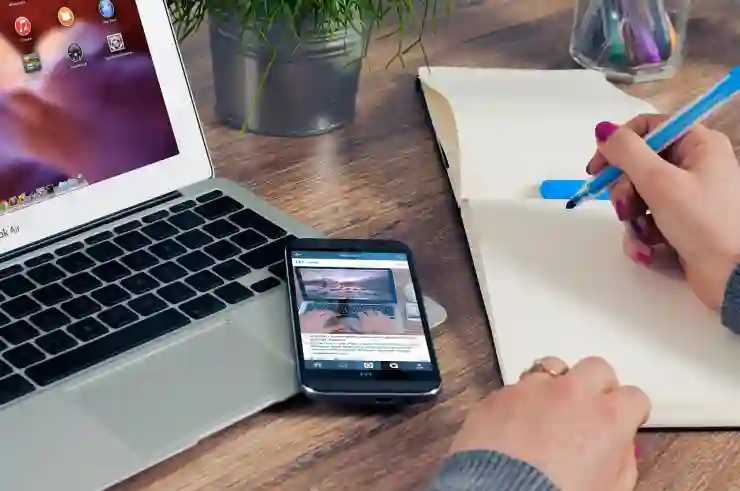
아이폰 사진 문서 스캔 하는법 “프린터 스캔 불편해..”
1. 스캔할 때는 항상 충분한 조명을 확보하세요.
2. 스캐너 앱의 기능을 최대한 활용하기 위해 업데이트를 주기적으로 확인하세요.
3. OCR 기능이 있는 앱을 선택하면 텍스트 편집이 용이합니다.
4. 스캔 후 파일 이름에 날짜나 내용을 포함하면 관리하기 쉬워집니다.
5. 정기적으로 클라우드에 백업하여 데이터를 안전하게 보호하세요.
주요 내용 한 줄 정리
아이폰의 기본 및 전문 앱을 이용해 문서를 쉽게 스캔하고, 다양한 방식으로 활용하여 효율성을 높일 수 있습니다.
자주 묻는 질문 (FAQ) 📖
Q: 아이폰으로 사진을 어떻게 스캔하나요?
A: 아이폰에서 사진을 스캔하려면 ‘메모’ 앱을 열고 새 메모를 작성한 후, 하단의 카메라 아이콘을 선택하고 ‘문서 스캔’ 옵션을 클릭합니다. 그런 다음 카메라로 스캔할 사진을 촬영하면 자동으로 문서가 인식되고 저장됩니다.
Q: 스캔한 문서를 어떻게 저장하나요?
A: 스캔이 완료되면 ‘저장’ 버튼을 눌러 해당 문서를 메모에 저장할 수 있습니다. 이후 메모 앱에서 원하는 형식으로 공유하거나 다른 앱으로 내보낼 수 있습니다.
Q: 스캔 품질이 낮은데 어떻게 개선할 수 있나요?
A: 스캔 품질을 개선하려면 조명이 충분한 곳에서 스캔하고, 카메라를 고정하여 흔들리지 않도록 주의하세요. 또한, 스캔할 문서가 평평하게 놓여 있는지 확인하면 더 나은 결과를 얻을 수 있습니다.

아이폰 사진 문서 스캔 하는법 “프린터 스캔 불편해..”